วิธีย่อขนาดหน้าจอใน Windows 10

บทความนี้จะแสดงวิธีย่อขนาดหน้าจอใน Windows 10 เพื่อให้คุณใช้งานได้อย่างมีประสิทธิภาพ

ระบบปฏิบัติการ Windows 10 Creators ที่ได้รับการอัปเกรดพร้อมฟีเจอร์ใหม่มากมาย เช่น Windows MyPeople, Game Mode,...โดยเฉพาะ Picture in Picture ทำให้ผู้ใช้สามารถชมภาพยนตร์และทำงานบนหน้าต่างอื่นได้พร้อมๆ กัน .
คุณสมบัติ Picture in Picture เป็นส่วนหนึ่งของแอปพลิเคชัน UWP Movie & TV ซึ่งจะเปิดหน้าต่างป๊อปอัปบนหน้าจอคอมพิวเตอร์ของคุณ และคุณสามารถดำเนินการอื่นๆ ได้โดยไม่ต้องซ่อนหน้าต่างป๊อปอัป ซึ่งจะช่วยให้ผู้ใช้ยังคงเพลิดเพลินกับภาพยนตร์ได้อย่างเต็มที่โดยไม่พลาดงานอื่นๆ หากคุณต้องการเปิดใช้งานฟีเจอร์ Picture in Picture บน Windows 10 Creators คุณสามารถติดตามบทความด้านล่าง
ขั้นตอนที่ 1:
ที่แถบเมนู Start บนคอมพิวเตอร์ของคุณ ให้ป้อนคำหลักMovies & TVจากนั้นคลิกที่ผลการค้นหา
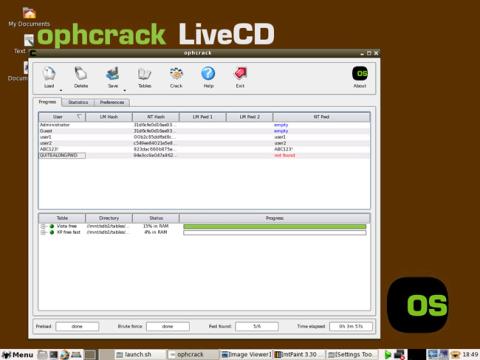
ขั้นตอนที่ 2:
ในอินเทอร์เฟซภาพยนตร์และทีวีเราคลิกที่Persona l เพื่อเปิดวิดีโอส่วนตัวในคอลเลกชันบนคอมพิวเตอร์
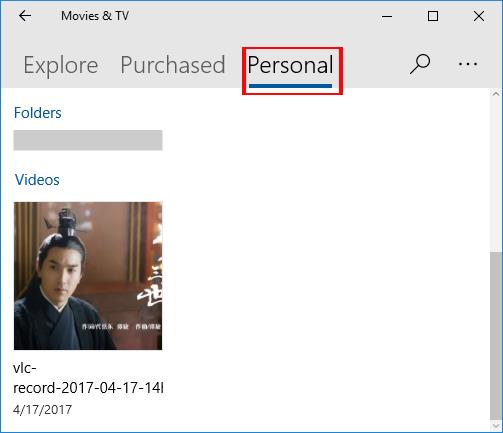
ขั้นตอนที่ 3:
ในอินเทอร์เฟซการเล่นวิดีโอเราคลิกที่ไอคอน 2 หน้าจอดังที่แสดงด้านล่างเพื่อเปิดใช้งานคุณสมบัติ Picture in Picture บน Windows 10 Creators
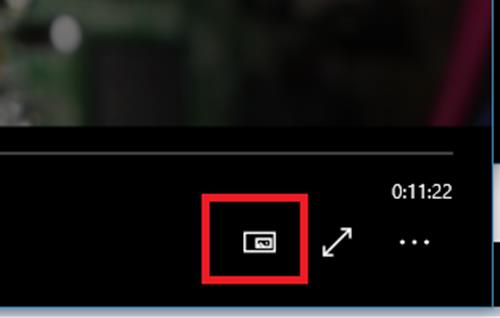
หลังจากนั้นทันที วิดีโอที่คุณเล่นจะปรากฏในหน้าต่างป๊อปอัป เราสามารถย้ายหน้าต่างนี้ไปยังตำแหน่งใดก็ได้บนอินเทอร์เฟซหน้าจอ หน้าจอวิดีโอนี้จะไม่ถูกบดบังโดยหน้าต่างอื่น และเราสามารถดำเนินการอื่น ๆ บนระบบได้
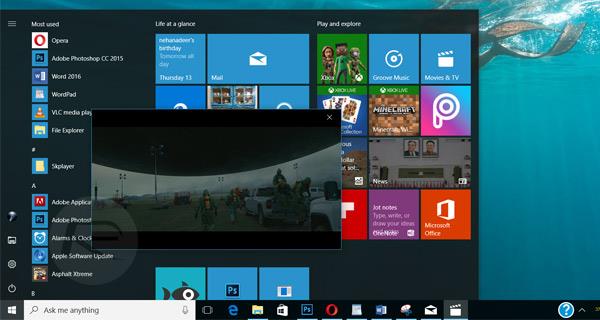
ผู้สร้าง Windows 10 นำเสนอคุณสมบัติที่มีประโยชน์มากมายแก่ผู้ใช้ รวมถึงรูปภาพข้างในรูปภาพ ด้วยหน้าต่างดูวิดีโอในรูปแบบป๊อปอัปขนาดเล็ก ผู้ใช้จะไม่พลาดรายละเอียดที่น่าสนใจของภาพยนตร์ในแอปพลิเคชัน Movies & TV และยังสามารถทำงานอื่น ๆ บนคอมพิวเตอร์ได้
ขอให้คุณประสบความสำเร็จ!
บทความนี้จะแสดงวิธีย่อขนาดหน้าจอใน Windows 10 เพื่อให้คุณใช้งานได้อย่างมีประสิทธิภาพ
Xbox Game Bar เป็นเครื่องมือสนับสนุนที่ยอดเยี่ยมที่ Microsoft ติดตั้งบน Windows 10 ซึ่งผู้ใช้สามารถเรียนรู้วิธีเปิดหรือปิดได้อย่างง่ายดาย
หากความจำของคุณไม่ค่อยดี คุณสามารถใช้เครื่องมือเหล่านี้เพื่อเตือนตัวเองถึงสิ่งสำคัญขณะทำงานได้
หากคุณคุ้นเคยกับ Windows 10 หรือเวอร์ชันก่อนหน้า คุณอาจประสบปัญหาในการนำแอปพลิเคชันไปยังหน้าจอคอมพิวเตอร์ของคุณในอินเทอร์เฟซ Windows 11 ใหม่ มาทำความรู้จักกับวิธีการง่ายๆ เพื่อเพิ่มแอพพลิเคชั่นลงในเดสก์ท็อปของคุณ
เพื่อหลีกเลี่ยงปัญหาและข้อผิดพลาดหน้าจอสีน้ำเงิน คุณต้องลบไดรเวอร์ที่ผิดพลาดซึ่งเป็นสาเหตุของปัญหาออก บทความนี้จะแนะนำวิธีถอนการติดตั้งไดรเวอร์บน Windows โดยสมบูรณ์
เรียนรู้วิธีเปิดใช้งานแป้นพิมพ์เสมือนบน Windows 11 เพื่อเพิ่มความสะดวกในการใช้งาน ผสานเทคโนโลยีใหม่เพื่อประสบการณ์ที่ดียิ่งขึ้น
เรียนรู้การติดตั้งและใช้ AdLock เพื่อบล็อกโฆษณาบนคอมพิวเตอร์ของคุณอย่างมีประสิทธิภาพและง่ายดาย
เวิร์มคอมพิวเตอร์คือโปรแกรมมัลแวร์ประเภทหนึ่งที่มีหน้าที่หลักคือการแพร่ไวรัสไปยังคอมพิวเตอร์เครื่องอื่นในขณะที่ยังคงทำงานอยู่บนระบบที่ติดไวรัส
เรียนรู้วิธีดาวน์โหลดและอัปเดตไดรเวอร์ USB บนอุปกรณ์ Windows 10 เพื่อให้ทำงานได้อย่างราบรื่นและมีประสิทธิภาพ
หากคุณต้องการเรียนรู้เพิ่มเติมเกี่ยวกับ Xbox Game Bar และวิธีปรับแต่งให้เหมาะกับประสบการณ์การเล่นเกมที่สมบูรณ์แบบของคุณ บทความนี้มีข้อมูลทั้งหมด








